Efek striping adalah cara yang efektif untuk memberikan kedalaman dan gaya visual yang menarik pada desain di Photoshop. Ini dapat digunakan bersama dengan berbagai grafik dan teks untuk membuat flyer dan wallpaper yang mengesankan. Dalam panduan ini, Anda akan belajar cara membuat efek ini sendiri.
Temuan Penting
- Anda akan belajar cara membuat gradien latar belakang sebagai dasar efek.
- Dengan bantuan alat kuas dan gambar, Anda akan menambahkan striping.
- Anda akan belajar bagaimana menyesuaikan struktur dan warna untuk mencapai kesan keseluruhan yang harmonis.
- Penggunaan metode pengisian menciptakan efek cahaya dan bayangan yang menarik.
Panduan Langkah demi Langkah
Pertama, buka Adobe Photoshop dan buat dokumen baru di mana Anda akan mengintegrasikan efek striping Anda. Mari kita mulai dengan latar belakang.

Sekarang, buat gradien di latar belakang. Pilih alat gradien dan tentukan kombinasi warna biru gelap dan merah gelap. Tekan tombol Shift saat menarik gradien untuk memastikan agar tetap lurus.
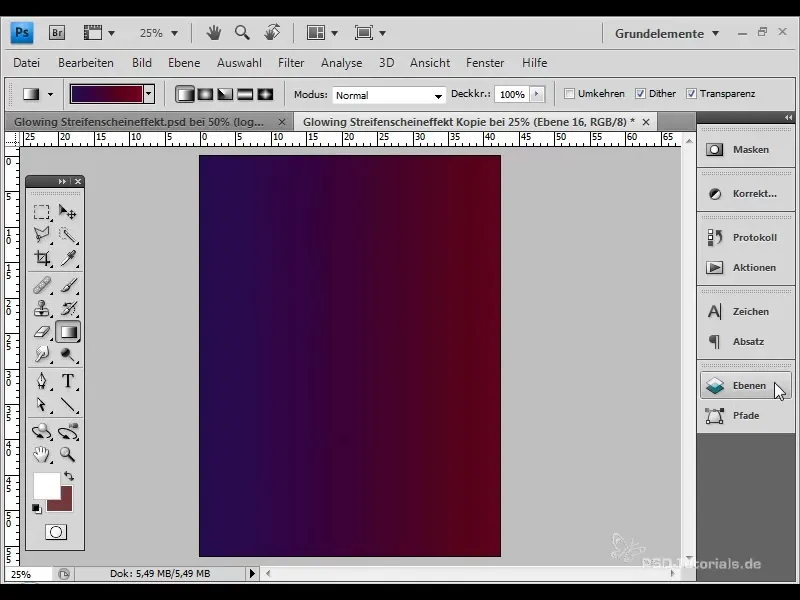
Untuk memberikan lebih banyak kedalaman pada latar belakang, konversi lapisan gradien ke objek cerdas. Pergi ke "Filter" > "Filter Distorsi" > "Koreksi Lensa". Di sini, pilih sudut sekitar -70 dan titik tengah sekitar +45.
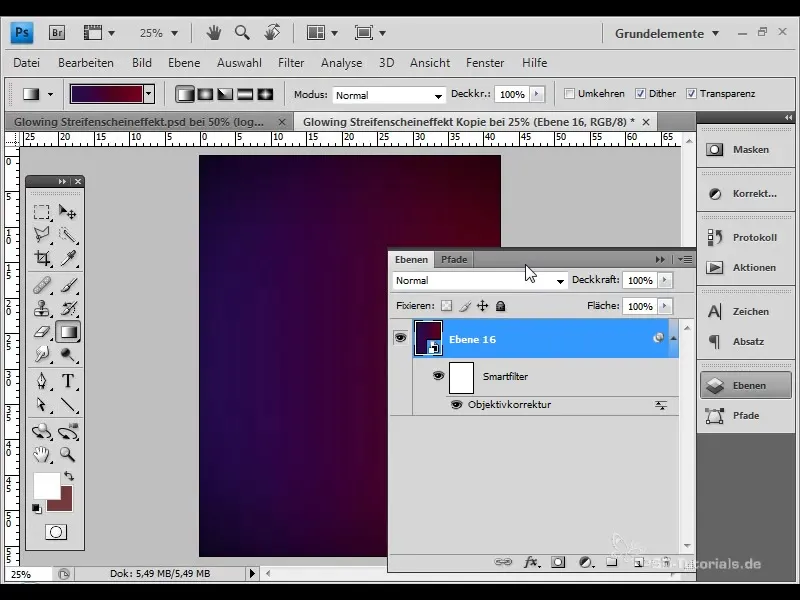
Sekarang saatnya untuk menambahkan striping. Buat lapisan baru dan pilih alat pena. Perkecil tampilan dokumen untuk mendapatkan lebih banyak ruang. Tarik garis besar yang akan fungsi sebagai striping.

Tambahkan titik anchor ke garis dan gunakan alat pemilihan langsung untuk mengubah bentuk garis sesuai keinginan Anda. Dengan handle, Anda dapat membuat bentuk melingkar.
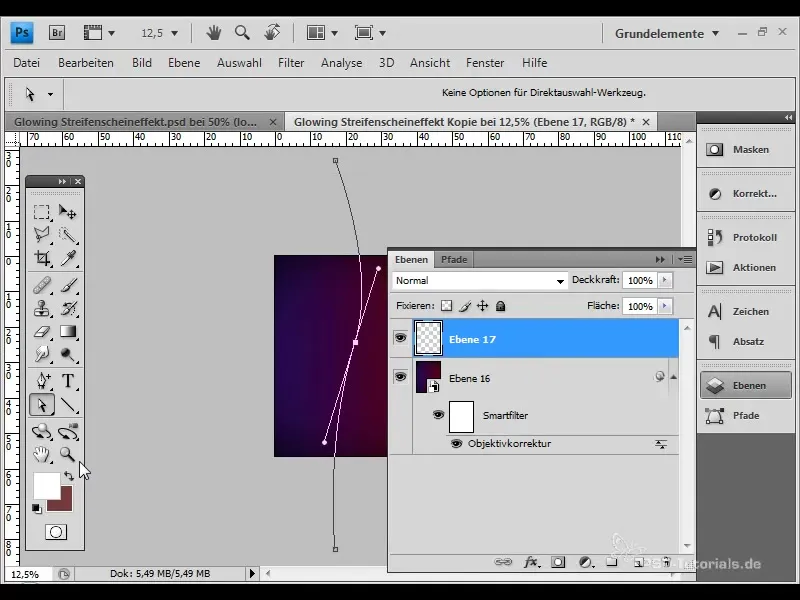
Sekarang, ubah warna garis. Pilih kuas dan atur ketebalan kuas menjadi 10. Isi garis dengan warna putih menggunakan alat kuas.
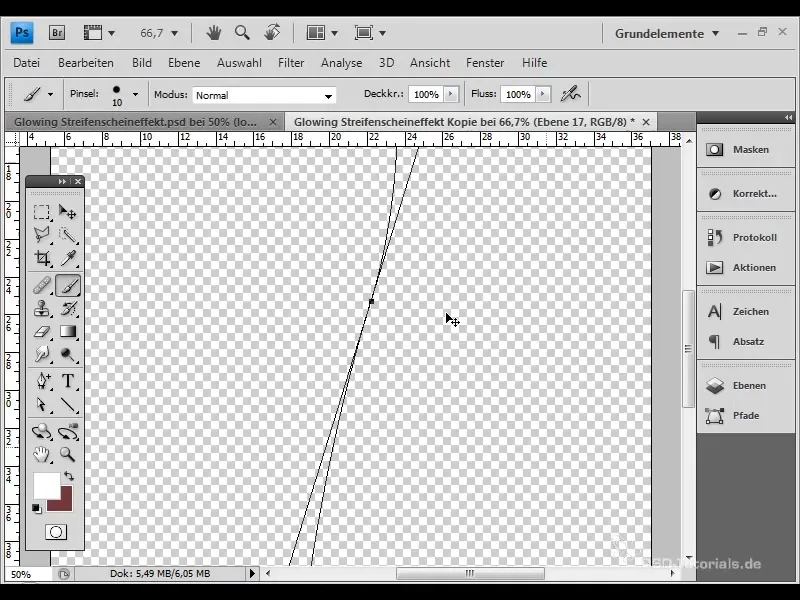
Ulangi proses ini dengan membuat beberapa lapisan baru dan menambahkan garis lagi. Lakukan ini sebanyak lima kali, masing-masing dengan kontur yang berbeda.
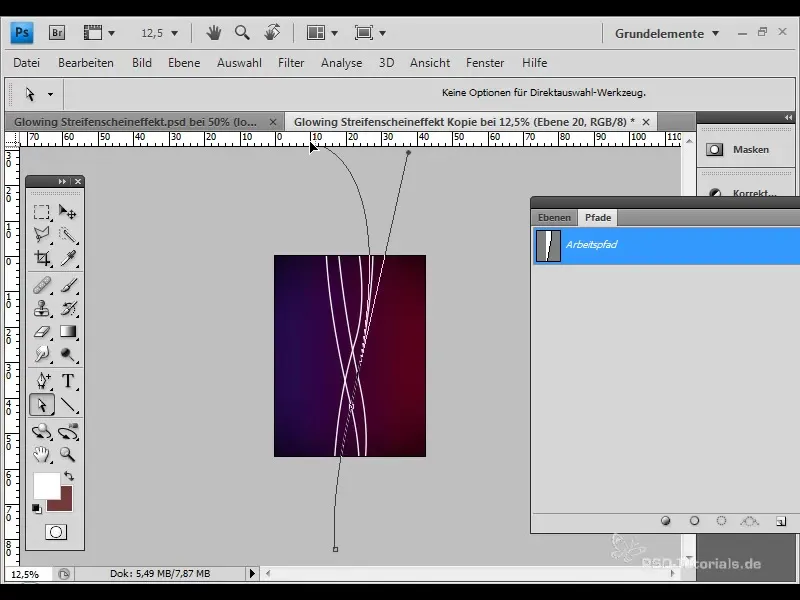
Setelah semua garis dibuat, kelompokkan mereka. Ini akan memudahkan pengeditan dan memberikan lebih banyak kontrol atas penempatan garis.
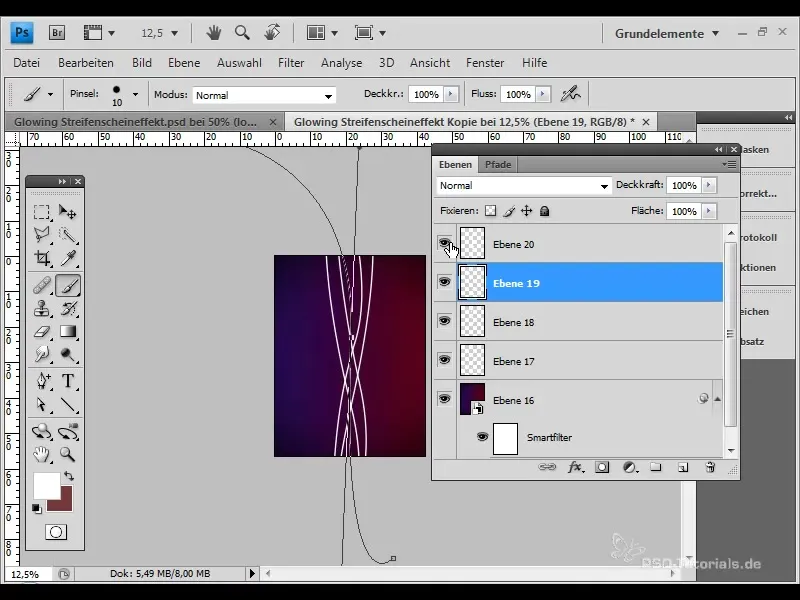
Kemudian, ambil garis-garis yang lebih besar dan ubah metode pengisian menjadi "percampuran warna". Kurangi luas area pengisian untuk menciptakan efek visual yang menarik.
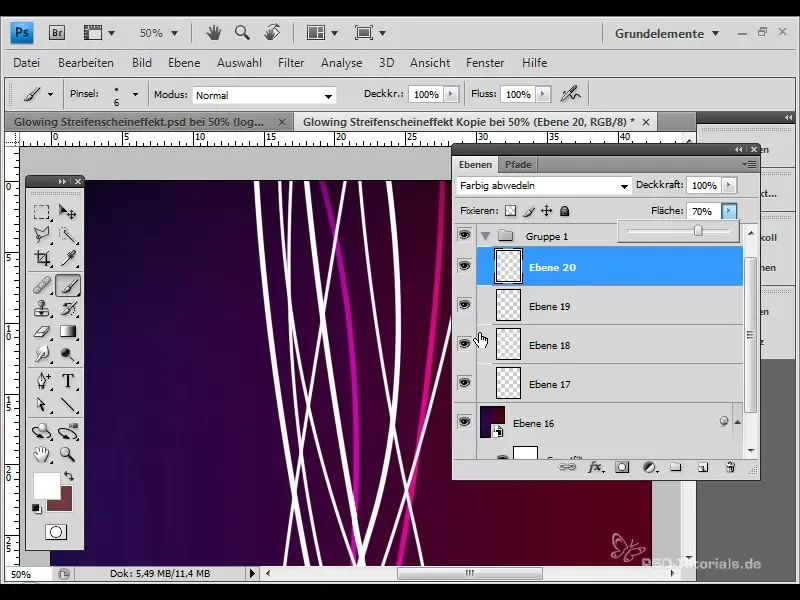
Terapkan metode pengisian dan penyesuaian area yang sama pada garis-garis lainnya untuk memastikan bahwa mereka bersatu secara harmonis. Gunakan nilai yang berbeda untuk variasi kontras dan visibilitas garis.
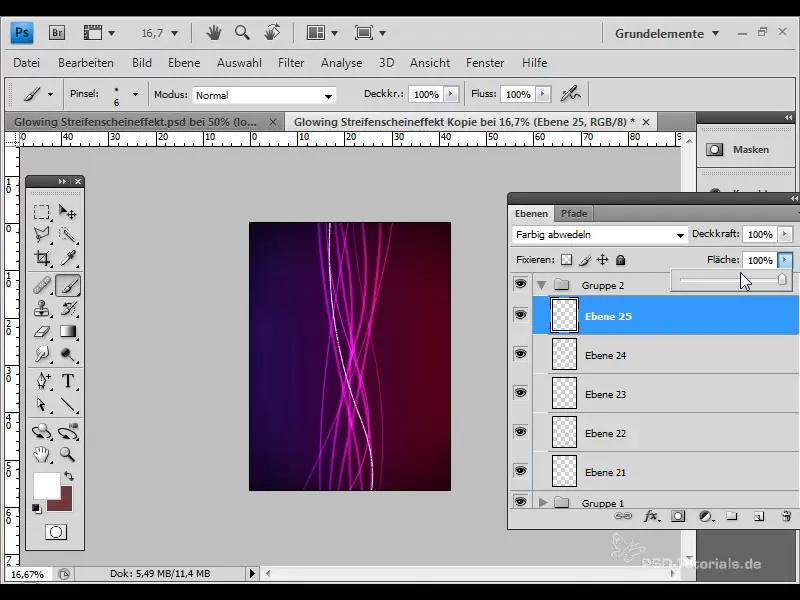
Selanjutnya, tambahkan kilauan eksternal ke garis-garis yang lebih besar. Pilih "Layer" > "Layer Style" dan atur opasitas menjadi 70% untuk menciptakan efek bercahaya yang lembut.
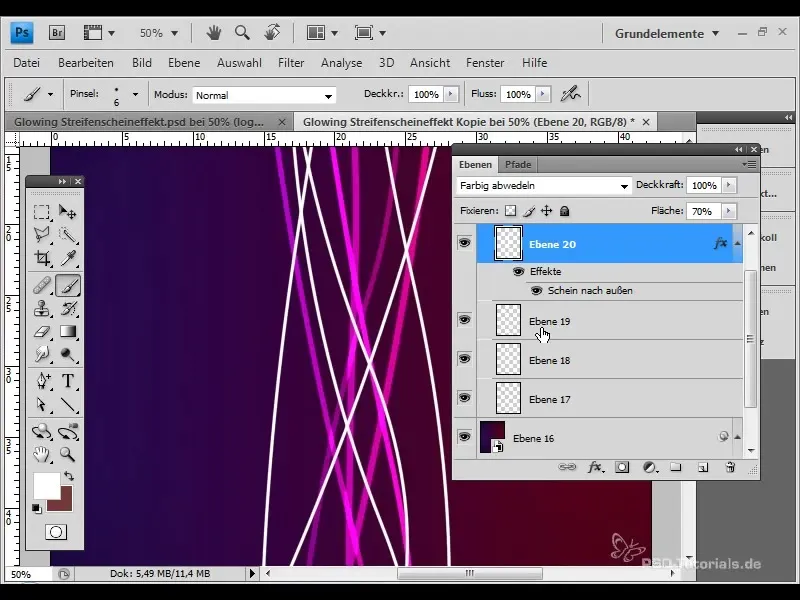
Sekarang, perhatikan garis-garis yang lebih sempit. Anda akan menambahkannya dengan cara yang sama, tetapi ukuran dan metode pengisian disesuaikan dengan struktur sebelumnya.
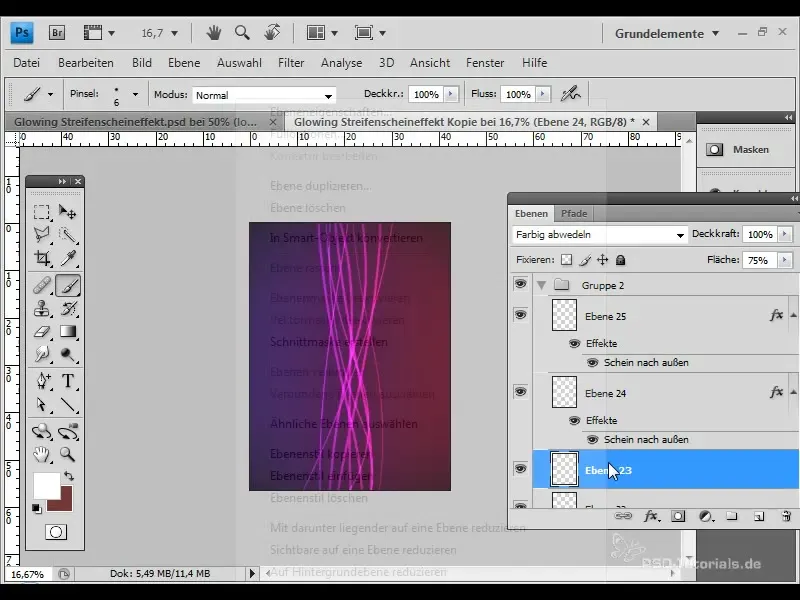
Untuk menyorot potongan-potongan garis, Anda dapat menambahkan lapisan baru dan mengeditnya dengan kuas berwarna putih. Kurangi kecerahan hingga sekitar 15% untuk kilauan yang halus.
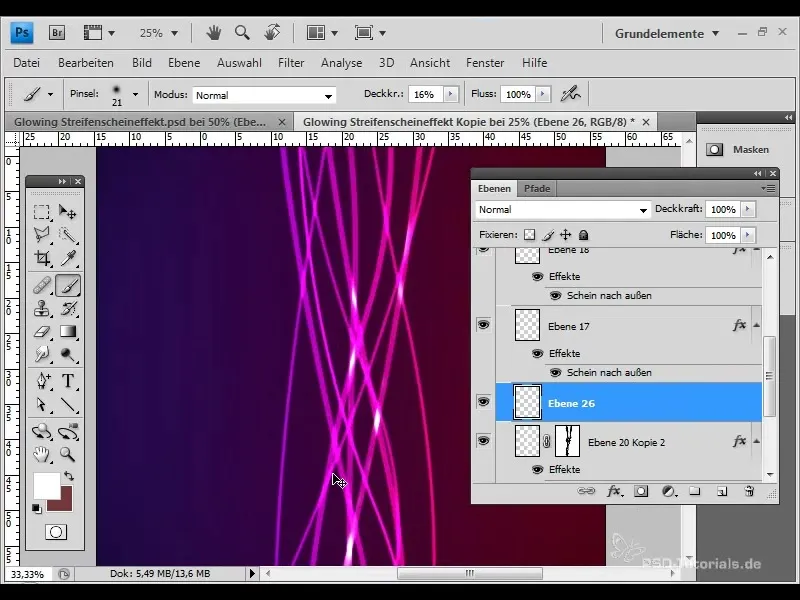
Langkah berikutnya adalah menambahkan logo ke desain Anda. Pergi ke "File" > "Place" dan pilih logo yang diinginkan. Letakkan di tempat yang diinginkan dan sesuaikan skala.
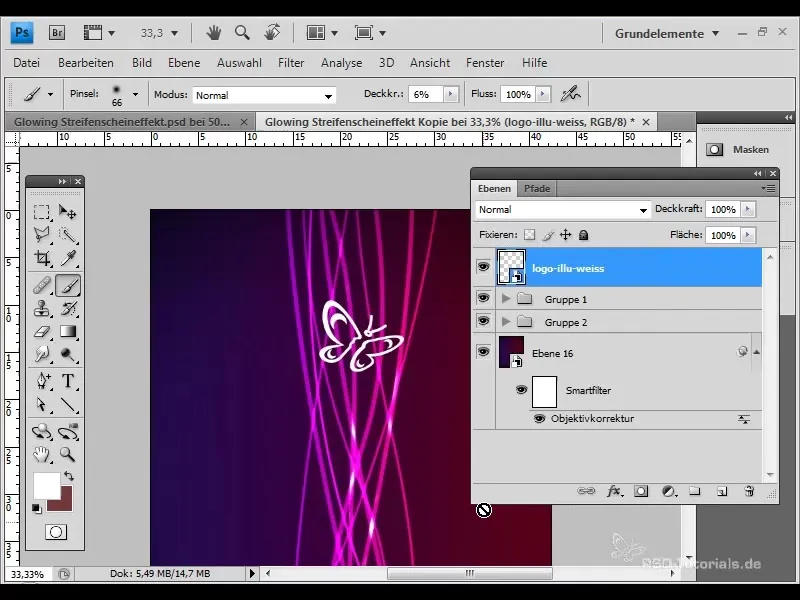
Juga ubah metode pengisian menjadi "color dodge" dan sesuaikan kecerahan serta tinggi kotak untuk menciptakan transisi yang harmonis ke latar belakang.
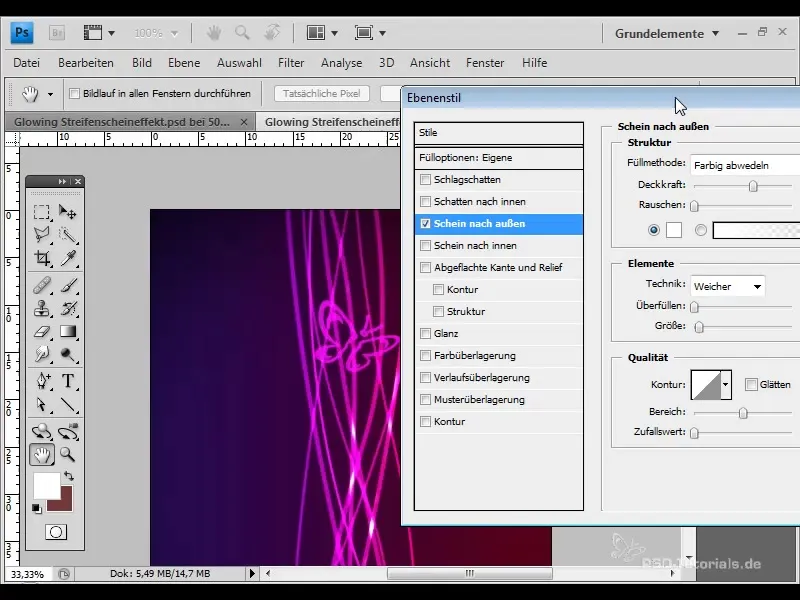
Selanjutnya, tambahkan teks. Pilih alat teks dan buat bingkai teks. Gunakan warna putih, atur metode pengisian menjadi "color dodge" dan atur kebagaiannya menjadi 90%.
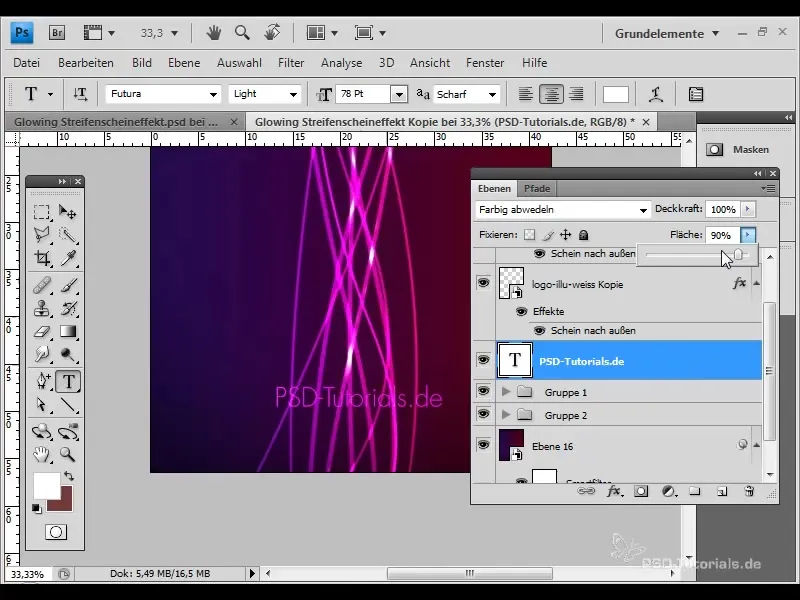
Berikan kilauan luar pada teks juga untuk melengkapi tampilan keseluruhan. Perhatikan parameter seperti kecerahan dan ukuran untuk mendapatkan gaya yang serasi.
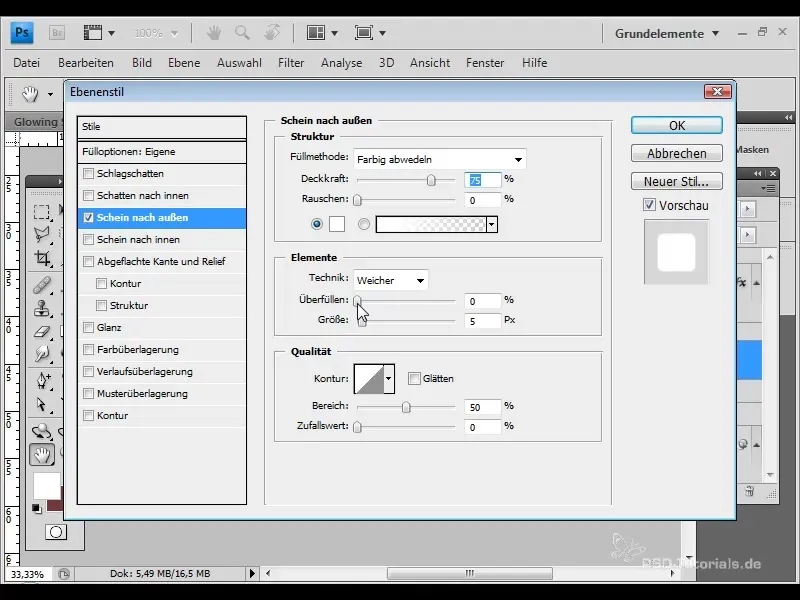
Jika semua sudah selesai, Anda dapat menggandakan setiap grup untuk meningkatkan efek dalam desain Anda. Ini adalah cara mudah untuk meningkatkan kilau dan kedalaman desain Anda.
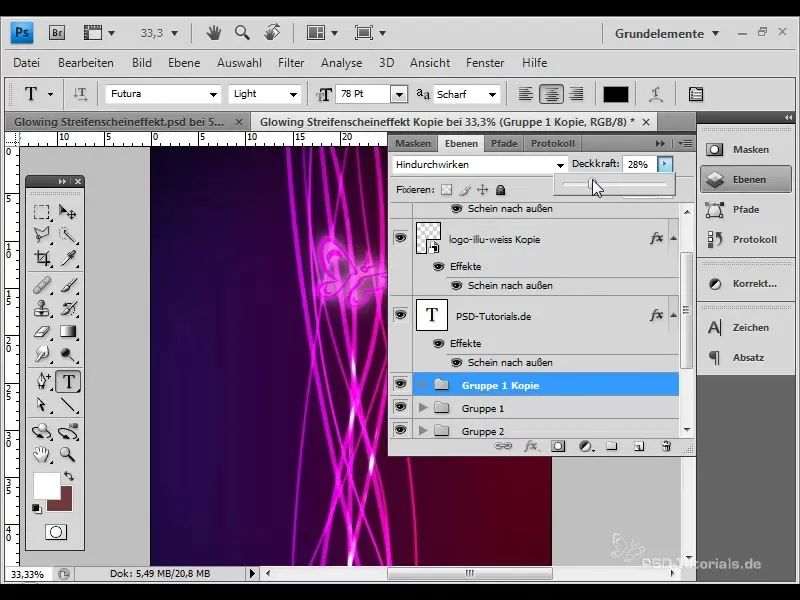
Nikmati hasil akhir yang telah Anda ciptakan dengan langkah-langkah ini. Sekarang Anda telah membuat efek kilau garis yang efektif untuk flyer atau wallpaper Anda.

Ringkasan
Panduan ini menunjukkan cara membuat efek kilau garis yang menarik untuk desain Anda menggunakan Adobe Photoshop. Dengan alat dan teknik yang tepat, Anda dapat mencapai hasil yang mengesankan secara visual yang akan meningkatkan flyer dan wallpaper Anda.
Pertanyaan Umum
Apa itu efek kilau garis?Efek kilau garis adalah efek visual dalam desain yang terbentuk dari garis atau strip warna dengan kilauan.
Bagaimana cara membuat gradien di Photoshop?Pilih alat gradien dan gambar garis di dokumen Anda. Anda dapat memilih berbagai warna dan menyesuaikan gradiennya.
Mengapa penting menggunakan lapisan?Lapisan memungkinkan Anda untuk mengedit dan mengatur elemen desain secara independen, memudahkan penyesuaian dan tata letak.
Bisakah efek ini juga dibuat di program lain?Ya, efek serupa juga dapat dibuat di program grafis lain seperti GIMP atau Illustrator yang menawarkan alat yang serupa.


